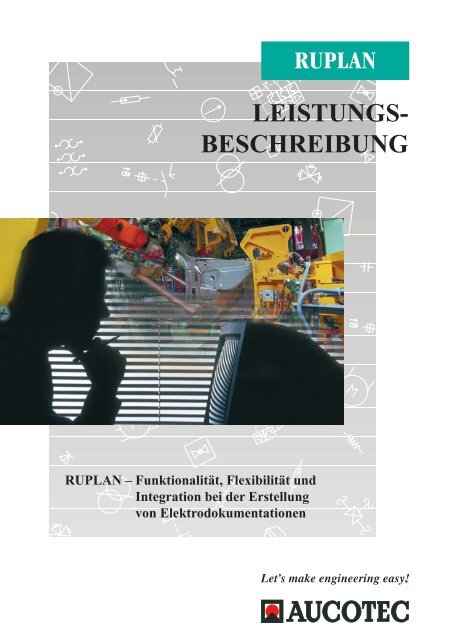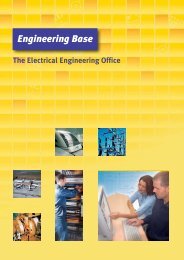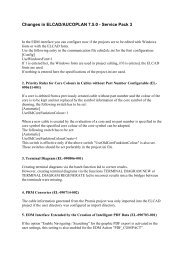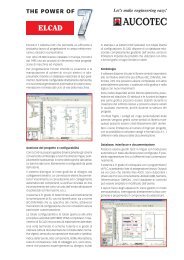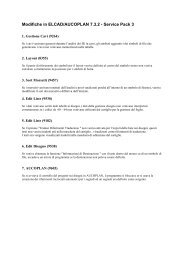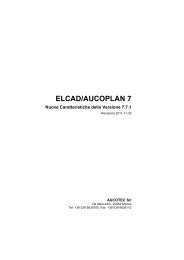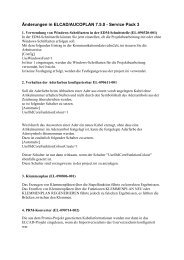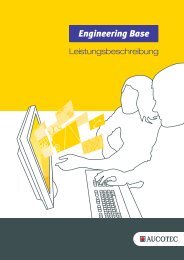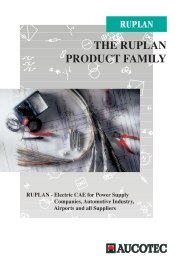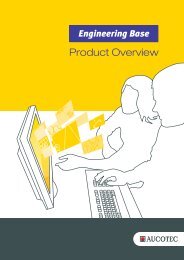ruplan - Aucotec AG
ruplan - Aucotec AG
ruplan - Aucotec AG
Erfolgreiche ePaper selbst erstellen
Machen Sie aus Ihren PDF Publikationen ein blätterbares Flipbook mit unserer einzigartigen Google optimierten e-Paper Software.
RUPLAN<br />
LEISTUNGS-<br />
BESCHREIBUNG<br />
RUPLAN – Funktionalität, Flexibilität und<br />
Integration bei der Erstellung<br />
von Elektrodokumentationen
RUPLAN<br />
Inhaltsverzeichnis<br />
Überblick______________________________________________________________________________________________________________________________________ 3<br />
Benutzeroberfläche ________________________________________________________________________________________________________________ 4<br />
Datenbank-Organisation______________________________________________________________________________________________________ 9<br />
Grafik___________________________________________________________________________________________________________________________________________ 11<br />
Grafische Bearbeitung von Plänen und Symbolen ____________________________________________ 12<br />
Geräteorganisation _______________________________________________________________________________________________________________ 14<br />
Prüfungen und Automatismen bei der Planerstellung _____________________________________ 15<br />
Auswertungen_________________________________________________________________________________________________________________________ 17<br />
Benutzermenü_________________________________________________________________________________________________________________________ 30<br />
Hintergrund-Prozesse _________________________________________________________________________________________________________ 31<br />
Schnittstellen ___________________________________________________________________________________________________________________________ 31<br />
Zusatzmodule__________________________________________________________________________________________________________________________ 33<br />
Branchenlösungen ________________________________________________________________________________________________________________ 36<br />
Erweiterungen ________________________________________________________________________________________________________________________ 38<br />
Hardware ___________________________________________________________________________________________________________________________________ 38<br />
Dienstleistungen ____________________________________________________________________________________________________________________ 39<br />
02
Überblick<br />
Das CAE-System RUPLAN ermöglicht die wirtschaftliche Erstellung und komfortable Bearbeitung von Schaltund<br />
Schemaplänen. Es wurde für den Einsatz im gesamten industriellen Bereich entwickelt und bietet optimale<br />
Unterstützung in allen Phasen der Dokumentation elektrotechnischer Anlagen.<br />
Für den ganz speziellen Bedarf bestimmter Branchen wie Energieversorgung, Wasserwirtschaft oder Fahrzeugverkabelung<br />
bietet RUPLAN extra Branchenlösungen.<br />
RUPLAN verkürzt die Durchlaufzeit von Projekten, erhöht die Produktivität der Mitarbeiter und verbessert<br />
die Qualität der Dokumentation. Durch die bedienerfreundliche, leicht erlernbare Handhabung ist die Akzeptanz<br />
bei den Benutzern sehr hoch. RUPLAN amortisiert sich daher in kürzester Zeit.<br />
✗ RUPLAN ist schnell: Die hohe Funktionalität spart Routinearbeiten, die bei der konventionellen Konstruktion<br />
zeitintensiv und fehleranfällig sind.<br />
✗ RUPLAN ist flexibel: Das System ist in den verschiedensten Anwendungsgebieten einsetzbar und lässt sich<br />
an jede firmenspezifische Anforderung anpassen.<br />
✗ RUPLAN integriert: Mit seinen definierten Schnittstellen kann RUPLAN leicht in die im Unternehmen<br />
bereits vorhandene IT-Struktur eingebettet werden.<br />
✗ RUPLAN versteht man: Die einfache Handhabung ermöglicht auch Erstanwendern oder solchen Nutzern,<br />
die nur sporadisch mit dem System arbeiten, eine äußerst wirtschaftliche Nutzung.<br />
✗ RUPLAN kann mehr: Bereits während der Planerstellung trägt RUPLAN online Querverweise in die Pläne<br />
ein, aus denen zusammen mit anderen Informationen in Auswerteläufen Listen generiert werden. Automatisch<br />
entsteht die Folgedokumentation wie Stücklisten, Klemmenpläne, Kabellisten etc.<br />
Von der grafischen Bearbeitung bis zur Erstellung der kompletten Anlagendokumentation unterstützt RUPLAN<br />
seine Nutzer umfassend. In allen Phasen der Projektierung wird der gesamte Arbeitsablauf vom System<br />
berücksichtigt.<br />
Optimale Wirtschaftlichkeit wird dort erreicht, wo sich die Erstellung der Anlagendokumentation durch hohe<br />
Standardisierung weitgehend automatisieren lässt. RUPLANs Programmierumgebung AWT und seine<br />
Integrationsschnittstellen bieten dafür ideale Voraussetzungen.<br />
In RUPLAN sind alle heute gültigen Normen zur Elektrodokumentation aufgenommen. Bei Bedarf kann<br />
RUPLAN aber auch die alten, zum Teil noch gebräuchlichen Normen wie DIN 40719 oder 40900 berücksichtigen.<br />
Unsere Unternehmensvision ist in RUPLAN immer wieder erkennbar – Wir unterstützen Sie bei der Erreichung<br />
Ihrer Zeile wirksam und unkompliziert:<br />
Let´s make engineering easy!<br />
03<br />
RUPLAN
RUPLAN<br />
Benutzeroberfläche<br />
Die Benutzeroberfläche von RUPLAN in der aktuellen Version ist nach den Designregeln moderner Windows-<br />
Applikationen neu gestaltet worden. Hierdurch wird RUPLAN intuitiv bedienbar und erlaubt auch gelegentlichen<br />
Nutzern und Anfängern, rasch mit dem System produktiv zu werden.<br />
Windows-Oberfläche<br />
Die RUPLAN-Oberfläche gliedert sich im Wesentlichen in folgende Elemente:<br />
✗ Der Titel des RUPLAN-Fensters enthält den Programmnamen und die Version sowie das Projekt bzw. den<br />
Zeichnungsnamen.<br />
✗ In der oberen Menüleiste befinden sich Pulldown-Menüs, die sich beim Anklicken nach unten öffnen und<br />
die möglichen Aktionen entsprechend der jeweiligen Bearbeitungsebene anbieten. Je nachdem, ob man Symbole,<br />
Geräte oder Projekte alphanumerisch bearbeitet oder sich in der grafischen Planbearbeitung befindet, ist die<br />
Menüleiste unterschiedlich aufgebaut.<br />
✗ RUPLAN bietet zu fast allen Aktionen grafische Icons an, die benutzerspezifisch zu Icon-Leisten zusammengestellt<br />
werden können. Diese Icons erlauben durch einfaches Anklicken eine sehr schnelle Aktivierung<br />
der gewünschten Funktionalität. Die Icon-Leisten kann der Anwender an beliebige Positionen platzieren. Beim<br />
Anfahren der Icons mit dem Fadenkreuz werden erklärende Texte als Tooltipps am Icon selbst sowie ausführlich<br />
in der Statuszeile des RUPLAN-Fensters angezeigt. Für Aktionen, die vom Anwender selbst definiert wurden,<br />
steht ein Vorrat von 99 Icons in der grafischen Bearbeitung zur Verfügung, die bei Bedarf belegt werden können.<br />
Weitere benutzerdefinierbare Icons stehen im RUPLAN-Katalog sowie auf der Adressebene eines Projektes<br />
zur Verfügung.<br />
✗ Die Projekte und RUPLAN-Datenbanken können in zwei alternativen Ansichten in Form eines Trees<br />
dargestellt werden. Die Arbeitsweise ist ähnlich der des Windows-Explorers, jedoch mit erweiterter Funktionalität.<br />
Im linken Teil des Fensters wird der Tree dargestellt, im rechten ist eine Liste mit den jeweils ausgewählten<br />
Elementen der selektierten Ordner. Die als Standard angezeigte Form erlaubt das Selektieren mehrerer<br />
Treezweige gleichzeitig. Alle derart ausgewählten Elemente werden im rechten Fensterteil in einer Liste<br />
dargestellt. Über ein Kontextmenü mittels der rechten Maustaste können die zu diesen Elementen passenden<br />
Aktionen angezeigt und aktiviert werden. Der Doppelklick auf ein selektiertes Element löst die hierfür am<br />
häufigsten benutzte Aktion aus, bei Stromlaufplanblättern beispielsweise die grafische Bearbeitung. Nach<br />
einfachem Anklicken zeigt RUPLAN das selektierte Element in einem Vorschaufenster grafisch an. Kopieren,<br />
Ausschneiden und Einfügen von Elementen (Blätter, Symbole, Objekte, AWT-Programme) funktioniert<br />
selbstverständlich mit den gängigen Tastenkombinationen (Ctrl+C, Ctrl+X, Ctrl+V), aber auch per Drag &<br />
Drop.<br />
Die alternative Form als einfacher Tree mit integrierten Spalten erlaubt die einfache und übersichtliche<br />
Navigation.<br />
Die Liste der ausgewählten Elemente kann über Filter eingeschränkt, sortiert oder in der Reihenfolge und<br />
Anzahl der anzuzeigenden Spalten modifiziert werden.<br />
Eine Strukturierung in mehrere Ebenen ist möglich. Hierbei werden alternativ die Projektnamen oder die<br />
Projektbenennung bzw. die Funktionsbezeichnung herangezogen. Damit steht ein optimales Werkzeug zur<br />
Gliederung von Projekten z. B. auftragsbezogen, kundenbezogen oder anlagenbezogen zur Verfügung.<br />
04
Abbildung 1: Darstellung im Katalog<br />
Die Zeichnungen, die in der Liste dargestellt sind, werden in der Blattbank durch ein Statussymbol gekennzeichnet.<br />
So erkennt man auf einen Blick, ob<br />
- das Blatt seit der letzten Revision geändert worden ist<br />
- das Blatt Redlining-Einträge enthält<br />
- das Blatt Betriebsmittel unter Online-Verwaltung enthält<br />
- das Blatt zum Schreiben gesperrt ist<br />
Jedes Blatt kann einer Dokumentenart zugeordnet werden (z. B. Stromlaufplan, Verdrahtungsunterlage,<br />
Aufbauplan, ...). Die Dokumentenart wird in der Adressanzeige dargestellt.<br />
✗ Im Informationsfenster, das im unteren Bildschirmbereich aufgerufen werden kann, sind die aktuellen<br />
Abläufe protokolliert Hier werden auch Warnungen und Fehler angezeigt.<br />
✗ Neben dem Informationsfenster kann ein Vorschaufenster für Zeichnungen, Symbole und Objekte an<br />
beliebiger Stelle auf dem Bildschirm eingeblendet werden.<br />
05<br />
RUPLAN
RUPLAN<br />
Abbildung 2: Darstellung in einer Blattbank<br />
06
Grafische Bearbeitung<br />
Während der grafischen Bearbeitung von Plänen, Symbolen und Geräten werden Menüs angeboten, über die<br />
der Benutzer alle Bearbeitungsaktionen aktivieren kann.<br />
RUPLAN stellt Icon-Leisten zur Verfügung, die die meistgebrauchten Aktionen beinhalten. Die Icon-Leisten<br />
können vom Anwender modifiziert, durch andere ersetzt oder durch neue Leisten ergänzt werden. Außerdem<br />
ist das Informationsfenster ein- und ausblendbar.<br />
Die Fläche zur grafischen Bearbeitung wird anstelle der bereits erwähnten Treedarstellung genutzt.<br />
Die rechte Maustaste kann kontextsensitiv Aktionen auslösen. Steht das Fadenkreuz bei Betätigung der rechten<br />
Maustaste z. B. über einem Symbol, so bietet RUPLAN in einem Kontextmenü die Aktionen an, die zum<br />
Symbol möglich sind, ebenso bei Verbindungen, freier Grafik oder Texten. Steht das Fadenkreuz auf einer<br />
leeren Stelle, werden allgemeine Aktionen wie etwa die Auswahl eines Bildausschnitts angeboten. Das<br />
Kontextmenü bietet Aktionen an, die über das Systemcustomizing für spezielle Aufgabenstellungen ergänzt<br />
oder angepasst werden können.<br />
Die Drag & Drop-Funktion zum Kopieren oder Verschieben steht natürlich auch bei der grafischen Bearbeitung<br />
zur Verfügung.<br />
Abbildung 3: Darstellung eines Stromlaufplans<br />
Nach dem Anklicken der Aktion "Kennzeichnen" im Kontextmenü "Symbole" wird die Betextungsmaske angezeigt.<br />
07<br />
RUPLAN
RUPLAN<br />
Abbildung 4: Symbolbetextung im Stromlaufplan<br />
Mit dem Mausrad kann stufenlos in die Zeichnung gezoomt werden. Alternativ hat der Anwender die Möglichkeit,<br />
durch Angabe der Eckpunkte ein Zoomfenster aufzurufen.<br />
Am rechten Bildschirmrand können weitere Fenster aktiviert werden, in denen der Anwender eigene Aktionen<br />
hinterlegt, etwa häufig gebrauchte Symbole oder bestimmte Kommandofolgen, die auf seine Anwendung<br />
abgestimmt sind. Diese Menüs können mit RUPLAN-Mitteln vom Anwender selbst grafisch erstellt und gepflegt<br />
werden. Über Mausklick wechselt man zwischen diesen Menüs.<br />
Aktionscodes<br />
Zur Aktivierung der Aktionen im Grafikmodus stellt RUPLAN dem Benutzer als Eingabe alternativ Aktionscodes<br />
zur Verfügung, mit deren Hilfe er schnell seine Zeichnung erstellen kann. Ein zeitintensives “Durchhangeln”<br />
durch Menü-Hierarchien entfällt.<br />
Um noch effektiver arbeiten zu können, hat der Benutzer die Möglichkeit, bestimmten Tasten spezielle<br />
Aktionsfolgen zuzuordnen, die für die Grafikeingabe nicht benötigt werden. So können z. B. mit einem einzigen<br />
Tastendruck Symbole identifiziert, erneut platziert und anschließend betextet werden.<br />
Online-Hilfe<br />
Die Online-Hilfe zeigt den Abschnitt der Benutzeranleitung an, der dem jeweiligen Bearbeitungsstand<br />
entspricht. Zusätzlich können in der Hilfe über einen Index oder einen Suchbegriff weitere Informationen<br />
aufgerufen werden.<br />
08
Daten-Organisation<br />
Verwaltung<br />
RUPLAN verwaltet seine Datenbestände selbst. Die erzeugten Daten (z. B. Pläne, Symbole, Geräte, Online-<br />
Datensätze und Auswertungsbefehlsfolgen) werden in Datenbanken abgelegt.<br />
RUPLAN bietet die Möglichkeit, alle erzeugten Datenbanken in einem Katalog zu erfassen. Damit kann sich<br />
der Benutzer einen Überblick über die im Zugriff befindlichen Projekte und Datenbanken verschaffen und darin<br />
auswählen. Der Katalog kann mittels der Projektbezeichnung für die Darstellung im Tree beliebig strukturiert<br />
werden.<br />
Schutzeinrichtungen<br />
Der Zugriff auf RUPLAN erfolgt mittels Passwort. Für jedes Passwort können unterschiedliche Zugriffsberechtigungen<br />
vergeben werden. Außerdem kann der Benutzer jedes erstellte Element in den Datenbanken (Pläne,<br />
Symbole, Geräte und Auswertungsbefehlsfolgen) über ein eigenes Passwort schützen.<br />
Projektorganisation<br />
RUPLAN unterstützt die projektorientierte Arbeitsweise. Im Rahmen des Projektes stellt RUPLAN die für<br />
die Aufgabenstellung gewünschten bzw. erforderlichen Datenbanken zusammen. Damit findet der Benutzer,<br />
sobald er sein Projekt startet, eine passende Datenumgebung vor. Der Projektname kann bis zu 60 Zeichen<br />
umfassen. Die verschiedenen Datenbanken:<br />
Blattbank<br />
In der Blattbank werden die erzeugten Pläne gespeichert. Die Zusammenfassung von Einzelblättern zu einem<br />
Gesamtplan erfolgt durch eine gemeinsame Zeichnungsnummer (Funktion). Die Größe der Blattbanken ist nur<br />
durch die Plattenkapazität begrenzt.<br />
Auswertungen können wahlweise über die gesamte Blattbank, über ein oder mehrere Zeichnungen oder über<br />
einzelne Blätter durchgeführt werden.<br />
Symbolbank<br />
In den Symbolbanken werden Symbole und komplette Planteile abgelegt. Symbolbanken können projektunabhängig<br />
erstellt und gepflegt werden. Die Gesamtanzahl und die Größe der Symbolbanken sind nicht begrenzt<br />
und der Anwender kann mit mehreren Symbolbanken gleichzeitig arbeiten.<br />
Für RUPLAN steht die Basis-Symbol-Bibliothek (BSB) zur Verfügung. Sie basiert auf der DKE-Masterdatei<br />
(Deutsche Kommission für Elektrotechnik) und enthält mehr als 2000 Symbole entsprechend DIN EN 60617<br />
(neue Norm) bzw. DIN 40900 (alte Norm).<br />
Die während der Planbearbeitung zugeordneten Symbolbanken legen fest, mit welchem Symbolsatz die Pläne<br />
aufgebaut werden. Durch die Zuordnung einer Bank mit Symbolen nach abweichender Norm ist es möglich,<br />
Pläne, die mit Symbolen nach deutscher Norm erstellt wurden, ohne interaktive Veränderung der Zeichnungen<br />
z. B. für Exportzwecke mit anderer Symbolik auszugeben.<br />
09<br />
RUPLAN
RUPLAN<br />
Gerätebank<br />
RUPLAN verwaltet alle Teildarstellungen eines Betriebsmittels (z. B. beim Schütz Spule, Kontakte,<br />
Schrankeinbausymbol, aber auch komplexe Bauteile wie SPS-Komponenten oder Buskomponenten) an zentraler,<br />
auch projektübergeordneter Stelle. Dadurch können bei der interaktiven Planerstellung schon Online-Prüfungen<br />
durchgeführt werden. Außerdem hat der Anwender sofort einen Überblick über das Betriebsmittel und kann<br />
erkennen, welche Teile bereits verplant und welche noch nicht verplant sind.<br />
Ergänzend zu den funktionalen Bestandteilen eines Gerätes werden auch technische und kommerzielle Daten<br />
zum Gerät verwaltet. Zur komfortablen Pflege dieser Sachstammdaten steht mit dem System GerTec ein<br />
Zusatzmodul zu RUPLAN zur Verfügung (siehe 12.6).<br />
RUPLAN bietet flexible Schnittstellen, um an vorhandene Materialstammdatenverwaltungen anzuknüpfen.<br />
So steht z. B. eine Online-Kopplung zu SAP zur Verfügung.<br />
Onlinebank<br />
Für die Online-Kontrollen während der Bearbeitung verwendet RUPLAN die Online-Bank. Da die Online-<br />
Bank multiuserfähig ist, können mehrere Benutzer gleichzeitig im selben Projekt arbeiten.<br />
AWT-Banken<br />
In den AWT-Banken werden zum einen die Befehlsfolgen für automatische Auswertungen abgelegt, die die<br />
Standardlisten erzeugen. Zum anderen kann der RUPLAN-Nutzer Befehlsfolgen für projektspezifische oder<br />
benutzerspezifische Auswertungen erstellen und ablegen, die spezielle Listen erzeugen, Daten in Pläne<br />
übertragen oder vieles mehr.<br />
Standardtextdatei<br />
In die Standardtextdateien werden häufig verwendete Texte eingetragen. Pro gewünschte Fremdsprache wird<br />
eine Datei aufgebaut. Für Russisch stehen kyrillische Schriftzeichen zur Verfügung.<br />
Die Zuordnung der Textdateien während der Darstellung des Planes entscheidet, in welcher Sprache die<br />
Zeichnung beschriftet wird. Da drei Dateien gleichzeitig im Zugriff sein können, ist eine mehrsprachige<br />
Beschriftung möglich.<br />
10
Grafik<br />
Symbole, Pläne und Geräte können interaktiv am grafischen Bildschirm erstellt werden. Für alle Elementtypen<br />
stehen die Aktionen der freien Grafik zur Verfügung. Die Symbolerstellung ist in der Symbolbank oder während<br />
der Planbearbeitung möglich. In der Planbearbeitung gibt es zusätzliche Aktionen, die auf die Planlogik<br />
abgestimmt sind.<br />
Freie Grafik<br />
Alle in CAD-Systemen gebräuchlichen Elemente der freien Grafik stehen in RUPLAN zur Verfügung. Freie<br />
Texte sind natürlich ebenfalls machbar. Alle Elemente können auch nachträglich in ihren Attributen verändert<br />
werden.<br />
Raster<br />
Bei der grafischen Bearbeitung ist es hilfreich, mit einem voreingestellten Raster zu arbeiten. Das Grundraster<br />
kann in RUPLAN jederzeit frei eingestellt und auf Wunsch auch ausgeschaltet werden. Das eingestellte Raster<br />
ist auf dem Bildschirm am Fensterrand oder als Punkt-Raster darstellbar. Grafische Elemente werden immer<br />
auf den dem Fadenkreuz nächsten Rasterpunkt platziert. Die Platzierung kann über Maus oder Pfeiltasten<br />
erfolgen.<br />
Zur Anzeige der aktuellen Mauszeigerpositionen sind unterschiedliche Darstellungen möglich (Fadenkreuz,<br />
Zielscheibe,…). Der Mauszeiger wird per Maus oder Pfeiltasten positioniert. Mit den Pfeiltasten kann der<br />
Nutzer zum nächsten Rasterpunkt oder zur nächsten logischen Anschlussmöglichkeit springen.<br />
Zoom<br />
In beliebigen Ausschnitten lässt sich die Bearbeitungsansicht vergrößern oder verkleinern. Der Zoomfaktor<br />
kann über das Mausrad stufenlos eingestellt werden.<br />
Bildebenen<br />
Grafische Bildelemente können auf unterschiedliche Bildebenen (Layer) gelegt werden. Maximal 100 Ebenen<br />
stehen zur Verfügung. Während der grafischen Bearbeitung kann der RUPLAN-Nutzer die für Eintragungen<br />
und für die Darstellung auf dem Bildschirm aktiven Ebenen auswählen. Für die Ausgabe sind die sichtbaren<br />
Bildebenen getrennt einstellbar.<br />
Farbe<br />
Grundsätzlich kann jedes Element eine Farbe erhalten. Diese Einstellung wird beim Eintrag neuer Elemente<br />
in den Plan berücksichtigt und auch in der Datenstruktur vermerkt. Die Voreinstellung kann während der<br />
grafischen Bearbeitung geändert werden, um z. B. verschiedene Revisionszustände zu dokumentieren. Dabei<br />
bleiben die vorher eingetragenen Elemente in ihrer alten Farbe erhalten. Symbole, deren Grafiken unterschiedliche<br />
Farben zugeordnet wurden, können im Plan einfarbig mit einer gemeinsamen Symbolfarbe platziert werden.<br />
Schriftfonts<br />
Im RUPLAN-Standard stehen mehrere Schriftfonts zur Verfügung, u. a. ein kyrillischer und ein griechischer<br />
Font. Darüber hinaus kann der Anwender sich eigene Fonts erstellen, in denen er die gewünschten Zeichen<br />
eines vorhandenen Fonts ändert oder wie ein Symbol neu zeichnet. Es steht ebenfalls ein Schriftfont für Barcode<br />
39 zur Verfügung.<br />
11<br />
RUPLAN
RUPLAN<br />
Grafische Bearbeitung von Symbolen und Plänen<br />
Symbolerstellung<br />
Symbole werden unter frei definierbaren Symbolnamen erstellt und abgelegt. Bei der Erstellung können<br />
Referenzgrafiken als Konstruktionshilfe unterlegt werden.<br />
Symbol-Struktur<br />
Ein Symbol besteht aus grafischen Elementen wie Linien, Kreisen, Kreisbögen, fest zum Symbol gehörenden<br />
Texten und aus den Logikelementen “Anschlusspunkt” und “Textfeld”. Jedem Symbol wird ein Bezugspunkt<br />
zugeordnet, der beim Platzieren mit dem Fadenkreuz übereinstimmt. Jedem grafischen Symbol kann ein<br />
Logiksymbol zugeordnet werden. Im Logiksymbol werden die Logikelemente abhängig vom Einsetzwinkel<br />
des Symbols (0, 90, 180, 270 Grad) definiert. Auf diese Weise wird sichergestellt, dass bei jedem Einsetzwinkel<br />
des Symbols eine optimale Lage der Texte relativ zum Symbol erreicht werden kann.<br />
Symbolarten<br />
RUPLAN unterscheidet zwischen verschiedenen Symbolarten für Stromlaufplansymbole, Zusatzgrafiken,<br />
Schriftfelder etc. Diese Unterscheidung ermöglicht einen optimalen Zugriff für Auswerteroutinen.<br />
Planerstellung<br />
Die Bearbeitung eines Planes erfolgt blattweise. Die eindeutige Kennzeichnung der Einzelblätter geschieht<br />
über die Funktion (z. B. Zeichnungsnummer) und das Blattkennzeichen (z. B. Blattnummer). Über das<br />
Blattauswahlmenü lässt sich ein Blatt oder mehrere vorhandene Blätter zur Bearbeitung aufrufen, oder ein<br />
neues Blatt erstellen. Innerhalb der Blätter kann vorwärts und rückwärts manövriert werden.<br />
Mit Hilfe der Betriebsmittelauswahl springt der Anwender unmittelbar zu dem Plan, auf dem dieses Betriebsmittel<br />
dargestellt ist. Handelt es sich um ein verteilt dargestelltes Betriebsmittel, kann über die Querverweise im Blatt<br />
zu anderen Komponenten desselben Betriebsmittels auch auf andere Blätter gesprungen werden. Dies ist<br />
ebenfalls für Potenziale möglich. Hier erfolgt der Sprung über die Potenzialquerverweis-Symbole.<br />
Noch nicht belegte Teilfunktionen eines Gerätes (z. B. freie Kontakte, Anschlüsse einer Karte) können aus dem<br />
Betriebsmitteltree heraus platziert werden. Dieser zeigt alle freien Teilfunktionen auf und stellt in einem<br />
Vorschaufenster die zugehörigen Symbole dar.<br />
Blattinformationen<br />
Beim Erstellen eines Blattes werden grafische Informationen zu Format, Strompfadaufteilung und Maßstab<br />
vorgegeben, die z. B. für Auswertungen und die Ausgabe wichtig sind.<br />
Verbindungen<br />
Verbindungen werden - im Gegensatz zu Linien der freien Grafik - als logisch verkettbare Elemente in die<br />
Datenstruktur eingetragen.<br />
Sie können als Linienzug in einem Stück eingegeben werden. Endet eine Verbindung auf einer anderen oder<br />
einem Symbolanschlusspunkt, so werden die Elemente logisch miteinander verknüpft.<br />
RUPLAN kann so eingestellt werden, dass beim Verschieben eines Symbols die anhängenden Verbindungen<br />
mitgezogen werden (Rubberbanding). Die so entstehenden schrägen Verbindungen werden anschließen<br />
dautomatisch rechtwinklig angepasst. Verbindungen können Potenzialbezeichnungen und Konnektoren, aber<br />
auch Kabel- und Verdrahtungsinformationen zugeordnet werden. Potenziale, die sich auf anderen Blättern<br />
fortsetzen, werden über Potenzialverweissymbole als zusammenhängendes Netz definiert. Unmittelbare<br />
Kurzschlüsse zwischen bezeichneten Potenzialen werden erkannt und gemeldet.<br />
12
Verdrahtungsinformationen können in den Schaltplänen durch die Verwendung des Elementes “Draht” eingebracht<br />
werden. Hierdurch kann die reale Verdrahtungsreihenfolge eindeutig dokumentiert werden.<br />
Arbeiten mit Symbolen<br />
Symbole, die in einer der angemeldeten Symbolbanken abgelegt sind, werden über grafische Auswahlmenüs,<br />
Namensangabe oder durch Identifizieren eines schon auf dem Plan befindlichen Symbols ausgewählt.<br />
Symbole werden automatisch optimal in vorhandene Verbindungen eingefügt.<br />
Beim Platzieren können die Symbole um einen beliebigen Winkel (0,90, 180 und 270 Grad sind die Vorzugslagen)<br />
gedreht in den Plan eingesetzt werden. Mehrfach-Platzieren ist möglich. Bereits platzierte Symbole lassen sich<br />
löschen, verschieben oder drehen. Alle Symbolattribute sind änderbar.<br />
Die Namen der Symboltexte können zur Verwendung in speziellen Anwendungen oder in fremdsprachlicher<br />
Umgebung benutzerdefinierbar angezeigt werden.<br />
Jedem Symbol können zusätzlich zu den bei der Symbolerstellung definierten Texten weitere Textfelder<br />
zugeordnet werden, die an beliebiger Stelle im Blatt platzierbar sind. Das Eintragen zusätzlicher Anschlusspunkte<br />
ist möglich. Alle Textfelder können unabhängig voneinander im Blatt verschoben werden.<br />
Temporäre Gruppen<br />
Gruppen lassen sich definieren, indem die gewünschten Elemente durch einen Gruppenrahmen eingeschlossen<br />
werden. Auf Gruppen sind gemeinsame Manipulationen (Duplizieren, Verschieben, Löschen, Drehen, Betexten,<br />
Ändern grafischer Attribute und Speichern als Teilschaltung) möglich.<br />
Permanente Gruppen<br />
Elemente werden zu einer Gruppe zusammengefasst, die von einem Polygonzug eingeschlossen werden und<br />
als permanente Gruppe definiert sind. Der RUPLAN-Benutzer kann wählen, ob Texte, die dem Polygonzug<br />
zugeordnet werden, für alle Symbole in der Gruppe gelten sollen oder nur an die Symbole übernommen werden,<br />
die über ein Textfeld mit demselben Namen verfügen. Damit lassen sich z. B. Betriebsmittelkennzeichen für<br />
eine Box definieren.<br />
Teilschaltungen<br />
Teile eines Planes können unter einem vom Benutzer vorgegebenen Namen in der Symbolbank abgelegt und<br />
in anderen Plänen weiterverwendet werden.<br />
Bemaßung<br />
Grafiken können mittels Abstands-, Strecken-, Winkel- und Radiusbemaßung mit Maßlinien und Maßzahlen<br />
versehen werden. Dabei ermittelt RUPLAN die Maßzahl automatisch und trägt sie ein. Ein für das Blatt<br />
vorgegebener Maßstab wird berücksichtigt.<br />
Für die Bemaßungselemente können Farbe, Linienart, Ebene usw. vorgegeben werden. Es ist einstellbar, ob<br />
die Maßlinien mit einer Pfeilspitze oder einem Schrägstrich abgeschlossen werden sollen.<br />
Standardtexte<br />
Standardtexte dienen der mehrsprachigen Beschriftung von Plänen oder zur einfachen Eingabe von häufig<br />
verwendeten deutschen Texten.<br />
Es können bis zu drei Sprachen gleichzeitig dargestellt werden.<br />
Standardtextdateien können beliebig groß sein. Zum Lieferumfang von RUPLAN gehört eine umfangreiche<br />
Standardtextdatei in drei Sprachen.<br />
13<br />
RUPLAN
RUPLAN<br />
Kontrollen<br />
Im Laufe der grafischen Bearbeitung kann der Benutzer diverse Konstruktionsbedingungen - Kontrollen genannt -<br />
manipulieren. Diese Konstruktionsbedingungen können einzeln aktiviert werden, u. a.:<br />
✗ Symbol ohne Anschluss erlaubt<br />
✗ Anschlüsse im Raster<br />
✗ Überlappende Symbollage erlaubt (Grafik oder Logik)<br />
✗ Symbol am Fadenkreuz<br />
✗ Gruppenbildung mit Restriktionen<br />
✗ Nur waagerechte und senkrechte Verbindungen<br />
✗ Netztexteindeutigkeit (Kurzschluss)<br />
Plotten<br />
Der aktuelle Bildschirminhalt kann während der grafischen Planbearbeitung geplottet werden (auch Bildausschnitte,<br />
Hardcopy).<br />
Navigieren<br />
Es ist möglich, aus der grafischen Bearbeitung eines Blattes heraus auf andere Blätter zu springen. Dies<br />
erfolgt z. B. über Potenzialquerverweise, wobei zur Fortsetzung des Potenzials auf ein anderes Blatt gesprungen<br />
wird, oder über das Identifizieren eines Betriebsmittels, wobei hier zu einer anderen Teilfunktion eines verteilt<br />
dargestellten Gerätes verzweigt wird.<br />
Über Sprungmarkensymbole können beliebige Navigationsziele eingetragen werden, um z. B. aus einem<br />
Übersichtsplan in Detailpläne zu navigieren.<br />
Alphanumerische Bearbeitung von Plänen<br />
Neben der grafischen interaktiven Planbearbeitung können Zeichnungen ohne grafischen Bildaufbau alphanumerisch<br />
bearbeitet werden.<br />
Geräteorganisation<br />
Geräteklassen<br />
In der Anlagentechnik werden für die unterschiedlichen Betriebsmittelarten (z. B. Geräte, Klemmen, Kabel) andere<br />
identifizierende Begriffe benutzt. Um diese Unterscheidungen definieren zu können, kann der Benutzer<br />
unterschiedliche Geräteklassen vorgeben. Als vordefinierte Klassen stehen je eine Klasse für Geräte, geschachtelte<br />
Geräte, Klemmenleisten, Kabel, Potenziale sowie technische und kommerzielle Daten zur Verfügung. Auf diese<br />
Weise ist RUPLAN in der Lage, auch komplexere Gerätekonfigurationen wie Mehrfachdarstellung von Klemmen,<br />
Initiatorklemmen, Buskonfigurationen, SPS-Konfigurationen oder Ähnliches korrekt zu verwalten und zu behandeln.<br />
Gerätedaten<br />
Für die verwendeten Geräte werden die Daten in den Gerätebanken zusammengefasst. Zu jedem Gerät können<br />
technische und kommerzielle sowie RUPLAN-spezifische Daten definiert werden. Alle Gerätedaten werden durch<br />
Symbolbetextungen vorgegeben. Geräte können alphanumerisch oder grafisch bearbeitet werden.<br />
Weiterhin ist es möglich, für Geräte Varianten zu definieren. Beispielsweise können für das Gerät "Meldeleuchte"<br />
mehrere Kalottenfarben, Fassungen und Spannungswerte vereinbart werden, wobei das Gerät in allen Fällen nur<br />
über einen Begriff (Gerätetyp) angesprochen wird. Die letztlich gültige Variante wird durch die Betextung im Plan<br />
festgelegt. Außerdem können Geräte verwendet werden, die sich aus mehreren Komponenten zusammensetzen.<br />
14
Prüfungen und Automatismen bei der Planerstellung<br />
Geräteauswahl<br />
Wenn im Laufe der Planerstellung einem Betriebsmittel im Plan ein Gerät aus der Gerätebank zugeordnet<br />
werden soll, wird der Benutzer vom System unterstützt. Bei der Auswahl des geeigneten Gerätes kann nach<br />
definierbaren Suchbegriffen gezielt in den zugeordneten Gerätebanken gesucht und ausgewählt werden. Es ist<br />
auch möglich, ohne vorherige Platzierung eines Symbols nach technischen Kriterien ein Gerät auszuwählen.<br />
RUPLAN bietet dann automatisch ein passendes Symbol dazu an.<br />
Die Betriebsmittel werden in Form eines Betriebsmitteltrees übersichtlich angezeigt. Hierbei ist eine komplette<br />
Übersicht über schon verwendete und noch freie Teilfunktionen des Gerätes gegeben.<br />
Interaktive Geräteprüfung<br />
Bereits bei der Planerstellung können die für die Betriebsmittel verwendeten Geräte jederzeit blattübergreifend<br />
überprüft werden.<br />
Nach der Zuordnung einer Gerätebezeichnung werden dann u. a. folgende Prüfungen online durchgeführt:<br />
✗ Symbol für den Gerätetyp zulässig<br />
✗ Anschlussbezeichnung bereits vorhanden<br />
✗ Gerätetyp nicht vorhanden<br />
✗ Anschlussbezeichnungen mit der Gerätedefinition kompatibel<br />
✗ Ein Betriebsmittel hat verschiedene Gerätetypen<br />
Der Benutzer kann sich jederzeit über alle Teile eines Betriebsmittels blattübergreifend informieren.<br />
Gerätequerverweise<br />
Schon bei der Zeichnungserstellung entnimmt RUPLAN die Anschlussbezeichnungen der Symbole aus der<br />
Gerätedefinition und überträgt sie in den Stromlaufplan. Zusätzlich wird für verteilte Geräte (z. B. Relais und<br />
Schütze) beim Grundgerät (Spule) an dem durch einen Repräsentanten vorgegebenen Platz die für den Gerätetyp<br />
in der Gerätedatei definierte Kontaktabwicklung dargestellt. An jedem Kontakt trägt RUPLAN den Rückverweis<br />
auf das zugehörige Grundgerät ein. Querverweise können auch für Geräte eingetragen werden, denen keine<br />
Kontaktabwicklung zugeordnet wird. Der Querverweis wird dann an den Elementen des Gerätes eingetragen.<br />
Der Aufbau der Querverweistexte kann vom Benutzer festgelegt werden, wobei, wie in Kapitel 6 beschrieben,<br />
für jede Geräteklasse andere Vorgaben möglich sind.<br />
Festgelegte Texte, die bei einer Teilfunktion eines verteilt dargestellten Gerätes eingetragen wurden, übernimmt<br />
RUPLAN automatisch an alle anderen Teilfunktionen.<br />
Kurzschlussprüfung<br />
Beim Eintragen von Verbindungen oder Löschen von Symbolen können u. U. nicht zulässige Verknüpfungen<br />
unterschiedlicher Potenziale oder Verdrahtungseigenschaften entstehen. Der Benutzer kann durch Einstellung<br />
entsprechender Kontrollen erreichen, dass solche Verbindungen nicht eingetragen werden. RUPLAN verhindert<br />
die fehlerhaften Verbindungen und gibt dazu eine Fehlermeldung aus.<br />
15<br />
RUPLAN
RUPLAN<br />
Textautomatiken<br />
Textautomatiken sind ein wichtiges Hilfsmittel zur Erhöhung der Effizienz bei der Planbearbeitung. RUPLAN<br />
bietet mit diesem Werkzeug die Möglichkeit, klar definierte Abhängigkeiten in der Betextung von Symbolen<br />
automatisch zu realisieren. Neben der Zeitersparnis werden hierdurch unnötige Fehler vermieden.<br />
Beispiele für Textautomatiken sind:<br />
✗ Zusammensetzung der Betriebsmittelkennzeichnung aus Blatt, dem Buchstaben ‘K’ sowie dem Strompfad<br />
(z. B. 17K4).<br />
✗ Übernahme des angeschlossenen SPS-Ausgangs in die Betriebsmittelkennzeichnung von Geräten.<br />
Textautomatiken können permanent wirken, d. h. sie werden auch bei Änderungen wie z. B. beim Verschieben<br />
eines Symbols erneut ausgeführt.<br />
Sprungfunktion (Navigation)<br />
Die Auswahl eines zu bearbeitenden Blattes kann auch so erfolgen, dass der Bearbeiter ein bestimmtes<br />
Betriebsmittel bzw. eine Komponente eines Betriebsmittels im Betriebsmitteltree auswählt. RUPLAN springt<br />
dann automatisch zu dem Blatt, auf dem das gewünschte Element dargestellt ist. Aus einem Blatt heraus kann<br />
über Querverweise - sowohl bei verteilt dargestellten Geräten als auch bei Potenzialen - direkt zu einem<br />
Folgeblatt gewechselt werden.<br />
Abbildung 5: Navigationstree im Stromlaufplan<br />
16
Auswertungen<br />
Standardauswertungen<br />
RUPLAN beinhaltet Standardauswertungen, die alle Notwendigkeiten der elektrotechnischen Planung abdecken.<br />
Jeder Benutzer kann sich mit den in Kapitel 9 beschriebenen Leistungen der AWT-Sprache selbst Auswertungen<br />
definieren. Dabei können die Standardauswertungen als Anhaltspunkt dienen.<br />
Abbildung 6: Auswertungsmenü<br />
17<br />
RUPLAN
RUPLAN<br />
Stückliste, Geräteliste<br />
Im Standard stehen mehrere Stücklistenformate zur Verfügung. Für die im Plan verwendeten Geräte werden<br />
folgende Daten ausgegeben:<br />
✗ Betriebsmittelbezeichnung<br />
✗ Anzahl<br />
✗ Gerätebezeichnung<br />
✗ Gerätetyp<br />
✗ Typenabhängige Daten wie technische Daten, Bestelldaten usw. (sofern vorhanden)<br />
Je nach Listenformat werden zusammengesetzte Geräte, die im Stromlaufplan unter einem einzigen Gerätetyp<br />
angesprochen werden, in ihre Komponenten aufgelöst. Die Ausgabe einer Typenliste (Geräteliste ohne<br />
Betriebsmittelkennzeichnung) ist möglich.<br />
Abbildung 7: Geräteliste<br />
18
Betriebsmittelplan<br />
Der Betriebsmittelplan wird im EVU-Modul verwendet. Er stellt eine weitere Form der Geräteliste dar. Die<br />
Geräte-Gesamtdarstellung wird mittels Abwicklungssymbol auf getrennten Blättern platziert und um technische<br />
und kommerzielle Daten aus der Gerätebank ergänzt. Die Gerätequerverweise werden auf diesen getrennten<br />
Blättern eingetragen. Insbesondere bei Großgeräten im Bereich der Energieversorgung ist diese Darstellung<br />
üblich.<br />
Abbildung 8: Betriebsmittelplan<br />
19<br />
RUPLAN
RUPLAN<br />
Verdrahtungsliste, Netzliste<br />
Die Auswertung interpretiert die Verbindungslogik der Pläne, ermittelt zu den einzelnen Verbindungen<br />
Detailinformationen (interne Netznummer, Potenzialbezeichnung, Bezeichnung des angeschlossenen Gerätes,<br />
Anschlussbezeichnung, Verweis, Farbe, Querschnitt ...) und erstellt daraus eine Liste.<br />
Abbildung 9: Verdrahtungsliste<br />
20
Kabelliste<br />
Alle projektierten Kabel werden selektiert und mit Detailinformationen (Kabelbezeichner, Kabeltyp, von-nach,<br />
angeschlossene Geräte, Länge, etc.) ausgegeben. Das Ergebnis kann gedruckt oder als Zeichnung generiert<br />
werden.<br />
Abbildung 10: Kabelliste<br />
21<br />
RUPLAN
RUPLAN<br />
Klemmenplan<br />
RUPLAN nimmt automatisch sämtliche im Plan eingetragenen Klemmen in den Klemmenplan auf. Im Standard<br />
stehen mehrere Formulare zur Verfügung, die durch eigene Formulare ergänzt werden können.<br />
In den Klemmenplan werden außerdem Brücken, Schwenkbrücken und Trennplatten aufgenommen und grafisch<br />
dargestellt. Auch in der Zeichnung definierte Leerklemmen berücksichtigt RUPLAN. Mehrfachklemmen, die<br />
im Plan verteilt dargestellt sein können, werden ausgegeben.<br />
Abbildung 11: Klemmenplan<br />
22
Steckerplan<br />
Ähnlich wie im Klemmenplan werden alle im Plan platzierten Steckersymbole gesucht, die Netzlogiken<br />
ausgewertet und die Informationen in einem Steckerplan ausgegeben. Es ist möglich, eigene Formulare zu<br />
kreieren. Die Ausgaben im Standard entsprechen dem Klemmenplan.<br />
Abbildung 12: Steckerplan<br />
23<br />
RUPLAN
RUPLAN<br />
Kabelanschlussliste<br />
Aus den selektierten Plänen generiert RUPLAN eine Kabelanschlussliste, die folgende Informationen enthält:<br />
Betriebsmittelbezeichnung des Kabels, Von- und Nach-Texte aus dem Kabelsymbol, Länge aus dem Kabelsymbol,<br />
Gesamtzahl der Adern, Anzahl der verwendeten Adern, Reserve, technische Kabelbeschreibung, Adernummer,<br />
Betriebsmittelbezeichnung der angeschlossenen Ziele, Netzname, Lage der Adern.<br />
Abbildung 13: Kabelanschlussliste<br />
24
Kabelanschlussplan<br />
Es wird für die selektierten Klemmenleisten ein Anschlussplan generiert, der die aufgelegten Kabel und deren<br />
Ziele grafisch darstellt.<br />
Abbildung 14: Kabelanschlussplan<br />
25<br />
RUPLAN
RUPLAN<br />
Inhaltsverzeichnis<br />
Zur Erstellung eines Inhaltsverzeichnisses werden in einer Blattbank alle gewünschten Pläne selektiert und für<br />
diese die Benennungen und Revisionsstand-Informationen aus dem Zeichnungs-Rahmen ausgegeben. Wahlweise<br />
kann das Ergebnis der Auswertung gedruckt oder als Zeichnung in der Blattbank abgelegt und anschließend<br />
geplottet werden.<br />
Abbildung 15: Inhaltsverzeichnis<br />
26
Prüfläufe<br />
In Prüfläufen werden die kompletten Projektierungsdaten anhand von Qualitätskriterien überprüft. Dabei<br />
werden z. B. folgende Aspekte berücksichtigt:<br />
✗ Ist die Beschriftung des Betriebsmittels vollständig?<br />
✗ Ist das Gerät in der Gerätebank vorhanden?<br />
✗ Sind die Symbole zulässig?<br />
✗ Wurden zu viele Teilfunktionen belegt?<br />
✗ Wurde das Abwicklungssymbol korrekt behandelt?<br />
Klemmenprüflauf<br />
✗ Ist die Klemme korrekt beschriftet?<br />
✗ Ist die Klemme in der Gerätebank vorhanden?<br />
✗ Sind die Klemmensymbole zulässig?<br />
✗ Wurden zu viele Teilfunktionen belegt?<br />
Zusätzlich werden folgende Informationen ausgegeben:<br />
✗ Definierte Schwenkbrücken und Trennplatten<br />
✗ Anzahl der Reserveklemmen<br />
Kabelprüflauf<br />
✗ Sind die Vorgaben im Kabelsymbol korrekt?<br />
✗ Ist der Kabeltyp in der Gerätebank vorhanden?<br />
✗ Sind Kabelsymbole mehrfach platziert?<br />
✗ Sind Adersymbole ohne Kabelsymbol eingesetzt?<br />
✗ Sind zu viele Adersymbole gesetzt?<br />
Potenzialprüflauf<br />
✗ Potenzialquerverweis-Symbole korrekt beschriftet?<br />
✗ Potenziale korrekt beschriftet?<br />
✗ Potenzial korrekt verzweigt?<br />
Revisionsverwaltung<br />
RUPLAN verfügt über eine dokumentenorientierte Revisionsverwaltung. Sie umfasst folgende Leistungen:<br />
✗ Freigabe<br />
Mit der Freigabe wird ein erster definierter Stand des Projektes festgeschrieben. Hierzu werden automatisch<br />
alle evtl. vorhandenen<br />
Revisionsstände im Zeichnungsrahmen gelöscht, das Inhaltsverzeichnis wird aktualisiert, Änderungsvermerke<br />
an den Blättern gelöscht und ein erstes Revisionsblatt mit Revision 0 erstellt.<br />
✗ Revisionsmaßnahme<br />
Der Anwender kann eine neue Revisionsmaßnahme durchführen. Hierzu wird die Revisionsnummer um 1<br />
erhöht, die Revisionsstände im Zeichnungsrahmen aller betroffenen Blätter werden aktualisiert, das Inhaltsverzeichnis<br />
wird aktualisiert, die Änderungsvermerke an den Blättern werden gelöscht und es wird ein Revisionsblatt<br />
mit den geänderten und zwischenzeitlich gelöschten Blättern angelegt.<br />
✗ Liste der bisherigen Revisionsmaßnahmen<br />
Es wird eine Liste aller bisher durchgeführten Revisionsmaßnahmen gedruckt.<br />
27<br />
RUPLAN
RUPLAN<br />
Betriebsmittelvorgabeliste<br />
Mit Hilfe der Betriebsmittelvorgabeliste können Teilprojekte, Teilschaltungen oder Betriebsmittel in RUPLAN<br />
verwaltet werden, bevor sie in grafischen Plänen eingesetzt wurden (z. B. Vorabstückliste, Motorenliste,<br />
Modulliste). Diese können dann vom Anwender automatisch in das Projekt hineinkopiert (Teilprojekte),<br />
automatisch auf neuen Blättern platziert (Teilschaltungen) oder interaktiv platziert (Einzelgeräte) werden. Der<br />
Anwender hat jederzeit den Überblick, welche Elemente der Liste schon verwendet wurden (Abhaken).<br />
Benutzerdefinierbare Auswertungen (AWT)<br />
AWT ist die RUPLAN-eigene prozedurale “Abfragesprache”, mit der online und interaktiv auf die RUPLANinternen<br />
und externe Daten lesend und schreibend zugegriffen werden kann. Mit AWT-Befehlsfolgen wird die<br />
gesamte abgespeicherte Text- und Anschlusslogik blattübergreifend erfasst. So können vorhandene Daten<br />
ausgewertet und neue Daten (z. B. Blätter) automatisiert erstellt werden.<br />
AWT bietet damit die Basis, beliebig komplexe unternehmensspezifische Lösungen zu erstellen.<br />
Neue Normen<br />
Seit dem Jahr 2000 gelten die bisherigen Normen wie DIN 40719, DIN 40900 usw. nicht mehr. Sie wurden<br />
ersetzt durch international gültige IEC-Normen. Die wichtigsten sind:<br />
✗ IEC 61346 Strukturierungsprinzipien und Referenzkennzeichen<br />
✗ IEC 61082 Dokumente der Elektrotechnik<br />
✗ IEC 61355 Kenzeichnung und Ordnung der Dokumentation<br />
✗ IEC 60617 Symbolik<br />
Die neuen Normen sind stärker am ingenieurmäßigen Denken und an der Unterstützung durch IT-Systeme<br />
ausgerichtet. Die herkömmliche hierarchische Anlagenstrukturierung nach Anlage, Ort und Betriebsmittel wird<br />
abgelöst durch drei unabhängige Sichten auf die Anlage. Hierbei stehen die Funktionssicht, Ortssicht und<br />
Produktsicht völlig unabhängig und gleichwertig nebeneinander.<br />
Weiterhin hat sich die Norm zur Dokumentenkennzeichnung geändert. So dürfen beispielsweise im Zeichnungsrahmen<br />
nur Angaben zur Kennzeichnung der Zeichnung selbst stehen. Die bisher üblichen Angaben zum<br />
Anlagen- oder Ortskennzeichen müssen im Zeichnungsteil des Blattes gemacht werden.<br />
28
Abbildung 16: Darstellung im Stromlaufplan nach IEC 61346<br />
Die neuen Normen wirken sich grundlegend auf die Anlagendokumentation aus. Sie erfordern daher auch völlig<br />
neue Vorgehensweisen des CAE-Systems sowie neue Hilfen und Unterstützungstools.<br />
RUPLAN ist das erste CAE-System, das die neuen Normen aktiv unterstützt.<br />
Die Anlagenstruktur kann unabhängig vom Vorhandensein von Stromlaufplänen vorab in den drei Sichten<br />
Produkt, Ort und Funktion als Tree angelegt werden. Hieraus werden automatisch grafische Strukturpläne<br />
erzeugt. Bei der Projektierung werden dem Anwender abhängig von der Strukturebene, in der er sich bewegt,<br />
jeweils die möglichen Referenzkennzeichen angeboten.<br />
29<br />
RUPLAN
RUPLAN<br />
Abbildung 17: Produkttree nach IEC 61346<br />
Darüber hinaus werden aber auch die bisherigen Arbeitsweisen unterstützt. Der Anwender kann für jedes Projekt<br />
festlegen, nach welchen Normen er dokumentieren möchte.<br />
Benutzerdefinierbare Befehlsmakros<br />
Firmenspezifische Arbeitsabläufe können über Benutzermenüs vereinbart werden. Dabei wird der Benutzer<br />
unter Umgehung von Zwischenschritten direkt zu der vorgesehenen Tätigkeit innerhalb von RUPLAN geführt.<br />
Diese Leistung ist immer dann sinnvoll einsetzbar, wenn für die Bearbeiter klar abgegrenzte Aufgaben und<br />
Tätigkeiten definiert sind und nur diese ansprechbar sein sollen.<br />
Das Benutzermenü kann jederzeit erweitert oder modifiziert werden. Hiermit ist die Einbindung neuer<br />
Auswertungen möglich, ohne dass das eigentliche RUPLAN-Programm geändert werden muss.<br />
30
Hintergrund-Prozesse<br />
Plotten<br />
Mit RUPLAN können alle von Windows unterstützten Drucker bzw. Plotter betrieben werden. Für andere Plotter<br />
muss im Einzelfall geprüft werden, ob der Einsatz mit der Standard-Plottsoftware möglich ist.<br />
Es können mehrere Plotter parallel betrieben werden.<br />
Der Plott-Prozess läuft im Hintergrund ab, der Benutzer kann unmittelbar nach dem Plott-Start an seinem<br />
Arbeitsplatz weiterarbeiten.<br />
Hintergrund-Betrieb<br />
Auswertungsroutinen und das Plotten von Zeichnungen können im Hintergrund ablaufen.<br />
Schnittstellen<br />
AWT-Schnittstelle<br />
Die in Kapitel 8.2 beschriebene AWT-Sprache ermöglicht es, beliebige Planinhalte, Symbol- oder Gerätedaten<br />
in Dateien auszugeben, die von weiterverarbeitenden Programmen genutzt werden. Ebenso können von<br />
Dateien Daten in Pläne, Symbole oder Geräte übernommen werden.<br />
RIS (RUPLAN-Interne-Schnittstelle)<br />
Über diese Schnittstelle lassen sich Pläne, Symbole, Geräte und AWT-Befehlsfolgen in eine ASCII-Datei<br />
ausgegeben und aus einer Datei einlesen. Das RIS-Format ist in RUPLAN fest definiert.<br />
Externe ODBC-Datenbankschnittstelle<br />
In RUPLAN wurde die Möglichkeit eines Online-Zugriffs auf eine externe Datenbank realisiert. Damit sind<br />
z. B. Zugriffe auf eine Materialdatenbank, ein Archivsystem oder andere fremde Datenbestände möglich.<br />
An einem beliebigen Textfeld im Plan kann hierzu der Name einer Sammel-AWT angegeben werden. In diese<br />
Sammel-AWT ist ein SQL-Programm integriert, das den eigentlichen Datenbankzugriff realisiert. Dieses muss<br />
fallweise anwenderspezifisch geschrieben werden.<br />
Über die AWT-Programme werden in einem Buffer die notwendigen Plandaten bereitgestellt. Nach der<br />
Ausführung des Datenbankzugriffs werden die hierdurch übermittelten Daten ebenfalls per AWT an die<br />
gewünschten Stellen im Plan eingetragen.<br />
VNS (Verfahrens-Neutrale-Schnittstelle, DIN V 40950)<br />
Die Verfahrens-Neutrale-Schnittstelle, über die Planwerke zwischen unterschiedlichen Elektro CAD/CAE<br />
Systemen ausgetauscht werden können, ist in Stufe 2 erhältlich.<br />
DXF, DWG<br />
Schnittstelle zum Austausch grafischer Daten im Autocad-Format.<br />
IGES<br />
Die international genormte IGES-Schnittstelle, über die grafische Daten zwischen unterschiedlichen CAD-<br />
/CAE-Systemen ausgetauscht werden können, ist für Level 4.0 teilweise realisiert.<br />
31<br />
RUPLAN
RUPLAN<br />
RBS (RUPLAN-Beauftragungs-Schnittstelle)<br />
Über die RBS wird die Möglichkeit geschaffen, RUPLAN-Leistungen aus anderen DV-Systemen abzufordern.<br />
Über die RBS können z. B. aus einer Datenbank-Applikation heraus RUPLAN-Pläne zur Weiterbearbeitung<br />
aufgerufen werden. Ein anderer Anwendungsfall ist das Durchführen von RUPLAN-Leistungen ohne Aktivieren<br />
der RUPLAN-Oberfläche, z. B. die Ansteuerung von RUPLAN aus einem EDM-System.<br />
Excel<br />
Über die Excel-Schnittstelle können komfortabel automatisch neue Pläne auf der Basis von vorhandenen<br />
Musterplänen generiert oder vorhandene Planwerke systematisch verändert werden. Auf diesem Weg werden<br />
auch Teilschaltungen automatisch platziert.<br />
Office<br />
In den RUPLAN-Plänen können auf einfache Weise Links zu externen Dokumenten eingebracht werden.<br />
Durch Aktivieren dieser Links werden diese angezeigt, indem die dem Dokumententyp entsprechenden<br />
Anzeigeprogramme aktiviert werden.<br />
EDM/SAP<br />
Es stehen zahlreiche Integrationsschnittstellen zwischen RUPLAN und EDM-/PPS-Systemen zur Verfügung.<br />
Unter anderem existiert eine Online-Kopplung mit SAP in den Bereichen Sachstammdaten, Stückliste,<br />
Dokumentenmanagement und Instandhaltung. Diese Integrationen werden stets auf der Basis einer lizenzierten<br />
Basisschnittstelle als Dienstleistungsprojekt durchgeführt.<br />
Klemmenkonfigurator<br />
Es stehen Online-Kopplungen zu den Klemmenkonfigurationssystemen von Phönix (Clipproject) und W<strong>AG</strong>O<br />
(Smart Designer) zur Verfügung. Die Klemmeninformationen aus RUPLAN werden den Systemen übergeben<br />
und können dort weiterverarbeitet werden. Klemmenansichten können an RUPLAN zurücktransferiert werden<br />
und dort in den Zeichnungen mit dem Hybrid-Modul dargestellt werden.<br />
Weitere Schnittstellen<br />
Weitere Schnittstellen, u. a. zu Verdrahtungsprogrammen verschiedener Hersteller, stehen zur Verfügung.<br />
Informationen hierzu erhalten Sie auf Anfrage.<br />
32
Abbildung 18: Erstellen von Übernahmedaten für Verdrahtungsprogramme<br />
Zusatzmodule<br />
RUPLAN/View<br />
RUPLAN/View greift auf die Original-RUPLAN-Daten zu, lässt aber nur eine rein lesende Arbeitsweise zu.<br />
Der Bearbeiter kann alle Pläne anschauen, er kann aber keine logisch relevanten Änderungen durchführen.<br />
Mit der Redlining-Funktion können Symbole und Elemente der freien Grafik (Linie, Kreise, Texte) auf einer<br />
festen Ebene in einer bestimmten Farbe in die Pläne eingetragen werden, um so durchzuführende Änderungen<br />
zu kennzeichnen. Es kann auch ein neues Blatt mit Redlining-Inhalten eingefügt werden. Die Redlining-Einträge<br />
werden von RUPLAN/S ausgewertet und dem Bearbeiter gezielt angeboten. Im RUPLAN/View stehen die<br />
vollen Navigationsfunktionen zur Verfügung.<br />
RUPLAN/SL (Schaltschrank-Layout)<br />
Ergänzend zur Stromlaufplanerstellung mit Online-Gerätebezügen steht ein Modul zum Schaltschrank-Layout<br />
zur Verfügung. Damit kann sichergestellt werden, dass alle im Stromlaufplan verwendeten Geräte auch im<br />
Anordnungsplan eingetragen sind.<br />
33<br />
RUPLAN
RUPLAN<br />
Bei der Gerätedefinition wird in einem Symbol festgelegt, wie das Gerät im Schaltschrank dargestellt wird.<br />
Falls keine Symbole existieren, erzeugt RUPLAN automatisch entsprechend den Abmessungen ein Rechteck<br />
oder einen Kreis.<br />
Beim Starten des Schaltschrank-Moduls werden die Betriebsmittel, die zum zu bearbeitenden Ort gehören,<br />
in einer Maske angeboten. Wurden Betriebsmittel ausgewählt, platziert RUPLAN die im Gerät definierten<br />
Symbole automatisch nebeneinander im Schranksymbol, wobei der Anwender wählen kann, ob die Platzierung<br />
in X- oder Y-Richtung erfolgen soll. Systemkontrollen verhindern, dass Symbole übereinander oder in gesperrten<br />
Bereichen platziert werden. Beim Löschen von platzierten Symbolen werden entstehende Lücken automatisch<br />
gefüllt. Durch die Online-Verwaltung wird ein mehrfaches Platzieren von Einbausymbolen verhindert.<br />
Sowohl das Schaltschranksymbol als auch die Einbausymbole sind maßhaltig, d. h. ein dem Blatt mitgegebener<br />
Maßstab wird beim Einsetzen berücksichtigt.<br />
Abbildung 19: Darstellung eines Schaltschrankes<br />
RUPLAN/SPS (Speicherprogrammierbare Steuerungen)<br />
Die im Rahmen der Anlagenprojektierung entstehenden Daten in RUPLAN und in SPS-Programmiersystemen<br />
(z. B. die E/A-Belegung oder Symbolik) können mit dem SPS-Modul von RUPLAN zum Programmiergerät<br />
und umgekehrt transferiert, überprüft oder aktualisiert werden. Aus Zuordnungslisten werden automatisch<br />
34
Abbildung 20: Erstellen von Übernahmedaten für das Siemens S7 Konfigurationssystem<br />
RUPLAN/Hybrid<br />
Im Rasterformat vorliegende Bilder, z. B. gescannte Zeichnungen, Firmenlogos oder Fotos, können in RUPLAN-<br />
Zeichnungen integriert werden. Es sind die Formate TIFF, JPG, BMP und GIF zulässig.<br />
AUCOTECview<br />
Der einfache datentechnische Zugriff auf die Elektrodokumentation einer Anlage ist für verschiedene<br />
Betriebsbereiche einer Firma oder auch den späteren Anlagen-Endkunden sehr nützlich.<br />
35<br />
RUPLAN<br />
Schaltpläne generiert. Es wird sichergestellt, dass die E/A-Betextung im Schaltplan mit den Daten der<br />
Zuordnungsliste exakt übereinstimmt.<br />
Durch die Wahl einer neutralen Schnittstelle ist das Modul weitgehend unabhängig von der Wahl des SPS-<br />
Systems.<br />
Zum Siemens S7 Konfigurationssystem (HWKONFIG) steht eine bidirektionale Online-Kopplung zur<br />
Verfügung.
RUPLAN<br />
AUCOTECview stellt ein äußerst bedienerfreundliches, einfaches Mittel dar, Daten-CDs zu erzeugen und<br />
die Zeichnungen am Zielsystem wieder verfügbar zu machen. Dabei werden die am späteren Informationsarbeitsplatz<br />
nötigen Programme, wie ein ACCESSRuntimesystem sowie der Acrobat Reader, mit auf die CD<br />
gebracht.<br />
Mit den gelieferten Software-Komponenten können aus RUPLAN-Projekten Blätter ausgewählt, in das PDF-<br />
Format gewandelt und mit einem Setup-Programm, einem Auswahlprogramm und einem Viewer auf CD gespielt<br />
werden. Mit dem Setup-Programm können die zur Suche notwendigen Komponenten auf dem Zielsystem<br />
installiert werden. Am Zielsystem kann nach bestimmten Zeichnungen über die Rahmentexte oder Betriebsmittelkennzeichnung<br />
gesucht und diese angezeigt oder geplottet werden. Mit Hilfe der Informationen in der ACCESS-<br />
Datenbank kann über die Geräte- und Potenzialquerverweise navigiert werden. Zu jedem Symbol können die<br />
zugehörigen Texte, auch die unsichtbaren, angezeigt werden.<br />
Alle nötigen Aktivitäten können per Icon aktiviert werden, so dass keine spezifischen Kenntnisse notwendig sind.<br />
GerTec<br />
GerTec ist ein komfortables System zur Eingabe und Pflege von Gerätestammdaten auf Basis einer ACCESS-<br />
Datenbank. RUPLAN greift online auf die GerTec-Daten zu.<br />
Branchenlösungen<br />
RUPLAN/EVU (EVU-Modul)<br />
Mit dem EVU-Modul, einer auf RUPLAN basierenden AWT-Programmierung, wurde eine standardisierte<br />
Branchenlösung für den Bereich der Energieversorgung geschaffen. Das Modul wird in Zusammenarbeit mit<br />
einem Arbeitskreis aus Energieversorgern, Anlagenherstellern und Ingenieurunternehmen ständig erweitert und<br />
den aktuellen Anforderungen angepasst.<br />
Es ermöglicht:<br />
✗ eine standardisierte Arbeitsweise bei der Dokumentationserstellung<br />
✗ das gemeinsame Nutzen von Datenbeständen<br />
✗ den papierlosen Datenaustausch zwischen Hersteller und Betreiber<br />
✗ das automatische Erstellen von Plänen<br />
Das EVU-Modul bietet Hilfen und Tools zur Unterstützung der neuen Norm EN 61346. Projekte können alternativ<br />
in alter oder neuer Norm erstellt werden.<br />
Folgende Komponenten sind im EVU-Modul enthalten:<br />
✗ eine Symbolbank mit ca. 1000 Symbolen, die auf der Normschaltzeichendatei basiert und EN 60617 genügt.<br />
Sie enthält<br />
- Schaltzeichen<br />
- Vordrucke<br />
- Symbole für Magazintechnik<br />
- Symbole für Betriebsmittelaufbau<br />
- Aufbausymbole für Schränke und Ansichten<br />
- Sondersymbole<br />
✗ eine Gerätebank mit<br />
- Gerätebeschreibungen (herstellerneutral)<br />
- Konnektoren<br />
- elektrotechnischen Zusammenhängen<br />
36
✗ spezielle RUPLAN-AWTs für die Auswertungen<br />
- Inhaltsverzeichnis<br />
- Klemmenplan<br />
- Rückschreibautomatik zur Übernahme von Klemmeninformationen aus dem Klemmenplan in die Stromlaufpläne<br />
- Querverbindungsplan<br />
- Kabelliste<br />
- Anschlussplan<br />
- Betriebsmittelplan<br />
✗ Richtlinien zur Erstellung von Schaltungsbüchern in der Energieversorgung<br />
✗ Qualitätssicherungstools zur automatischen Prüfung von Schaltungsbüchern auf die Konformität zu den<br />
Projektierungsrichtlinien.<br />
Stadtwerkepaket<br />
Für Betreiber von Anlagen, die selbst nicht projektieren, aber die Dokumentation nach einem anerkannten<br />
Standard nutzen wollen, steht das Stadtwerkepaket zur Verfügung. Es enthält den RUPLAN/View, mit dem<br />
der Anwender bequem in der Dokumentation navigieren kann und mit dem bei einfachen Wartungsarbeiten<br />
Redlining-Einträge möglich sind.<br />
Wesentlicher Bestandteil des Paketes sind auch die Qualitätssicherungstools, mit denen bei der Abnahme<br />
einer Dokumentation geprüft werden kann, ob die Projektierungsrichtlinien des EVU-Moduls eingehalten<br />
wurden.<br />
Wasserwirtschaft<br />
Ähnlich dem Branchenmodul EVU bietet das Branchenmodul Wasserwirtschaft eine auf die Arbeitsweise und<br />
die Anforderungen der Wasserwirtschaft abgestimmte Lösung. Diese wird ebenfalls durch einen Arbeitskreis<br />
aus Kunden definiert und weiterentwickelt. Das Wasserwirtschaftsmodul enthält neben RUPLAN und den<br />
Zusatzmodulen SSL, SPS und GerTec weitere Symbole und spezielle Auswertungen, die im Arbeitskreis<br />
festgelegt wurden. Eine Projektierungsrichtlinie ist ebenfalls Bestandteil des Moduls.<br />
KABI<br />
KABI ist eine auf RUPLAN basierende durchgehende Lösung zur Projektierung von Kabelbäumen. Sie umfasst<br />
den gesamten Prozess vom Stromlaufplan über den schematischen Kabelstrangplan bis hin zu Fertigungsunterlagen<br />
(Stücklisten, Zuschneidelisten, Montagebrettplan, …). Siehe hierzu auch die gesonderte Beschreibung.<br />
LOC<br />
RUPLAN/LOC ist eine Branchenlösung zur Projektierung von Schienenfahrzeugen. Sie berücksichtigt<br />
insbesondere die branchenübliche Verdrahtungslogik.<br />
37<br />
RUPLAN
RUPLAN<br />
Erweiterungen<br />
Zusätzlich zu den beschriebenen Standardauswertungen sind anwenderspezifische Anforderungen realisierbar.<br />
Informationen können z. B. für nachgeschaltete Anwenderprogramme über die AWT-Schnittstelle aus den<br />
Plänen in der gewünschten Formatierung auf eine Datei geschrieben werden. Außerdem kann AUCOTEC<br />
selbstverständlich in Zusammenarbeit mit dem Benutzer auch solche Anforderungen realisieren, die sich mit<br />
den im RUPLAN-Standard bereitgestellten Mitteln nicht lösen lassen. Sprechen Sie uns jederzeit an!<br />
Mit dem Anschluss eines Software-Pflegevertrages erwirbt der Kunde das Recht auf die Lieferung der jeweils<br />
neuesten RUPLAN-Version und kann unsere Hotline nutzen.<br />
Hardware<br />
RUPLAN ist lauffähig unter den Betriebssystemen Windows NT4 (SP6), Windows 2000, Windows XP und<br />
Windows 2003.<br />
Mehrplatzsysteme<br />
RUPLAN ist als Einzelarbeitsplatz oder im Netz als Multi-User-System betreibbar.<br />
RUPLAN-PC<br />
Technische Rechnerausstattung:<br />
✗ Prozessor ab 500 MHz<br />
✗ mindestens 128 MB Hauptspeicher, 256 MB Hauptspeicher wird empfohlen<br />
✗ Betriebssystem<br />
- Windows NT 4.0 (SP 6a)<br />
- Windows 2000 professional (SP 2)<br />
- Windows XP professional<br />
- Windows 2003<br />
✗ Netzwerkprotokoll TCP/IP<br />
✗ mindestens 270 MB Festplattenspeicher, 1 GB Festplattenspeicher wird empfohlen<br />
✗ Grafikbildschirm 19”, 256 Farben, Auflösung mind. 1024 * 768 Pixel, Schriften mit 96 dpi<br />
✗ Internet Explorer ab 5.0<br />
38
39<br />
Dienstleistungen<br />
RUPLAN<br />
Beratungen<br />
Ob zu Hardware, Software, Netzwerk, Betriebssystemen, Integration oder Schnittstellen: Die kundenspezifische<br />
Optimierung der Arbeitsweise mit RUPLAN ist unser Ziel. Wir wollen, dass Sie zufrieden sind! Unser<br />
Dienstleistungs-Team steht Ihnen gerne zur Verfügung.<br />
Schulung<br />
In Eschborn, Hannover oder Leinfelden-Echterdingen sowie vor Ort beim Kunden bietet AUCOTEC Schulungen<br />
zu allen RUPLAN-Funktionen und Modulen.<br />
Seminare, Termine und Preise finden Sie im jeweils aktuellen RUPLAN-Schulungsprogramm und unter<br />
www.aucotec.com. Außerdem ist eine kundenspezifische Schulung vor Ort auf Anfrage möglich.<br />
Installation<br />
AUCOTEC übernimmt die Installationen für:<br />
✗ RUPLAN im Netz<br />
✗ Anbindung von Peripheriegeräten<br />
✗ Verteilte Datenhaltung<br />
Programmierung<br />
AUCOTEC kann außerdem die Programmierung übernehmen für:<br />
✗ Die Erstellung von kundenspezifischen AWT-Programmen<br />
✗ Die Integration von RUPLAN in die IT-Landschaft der Kunden<br />
✗ Standardisierungskonzepte und -projekte
AUCOTEC <strong>AG</strong><br />
Oldenburger Allee 24 • 30659 Hannover<br />
Telefon 0511 6103-0 • Telefax 0511 614074<br />
www.aucotec.com<br />
06/05